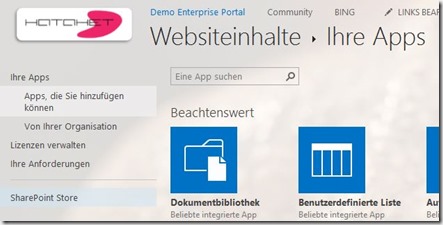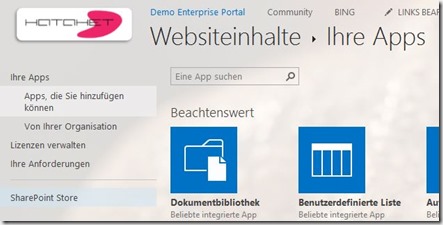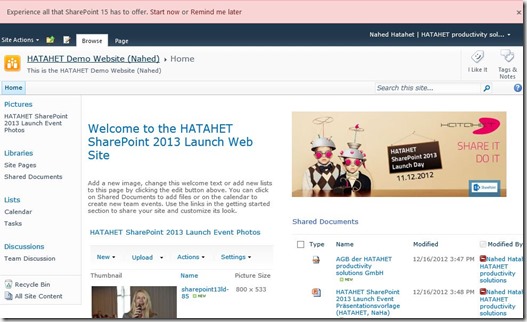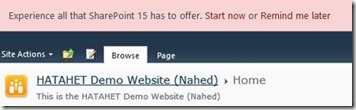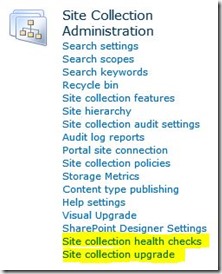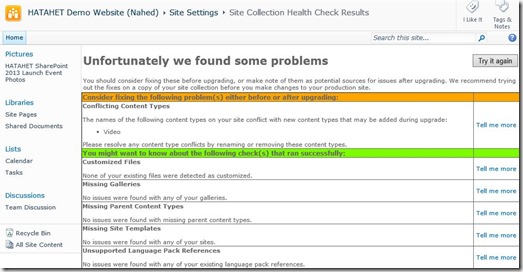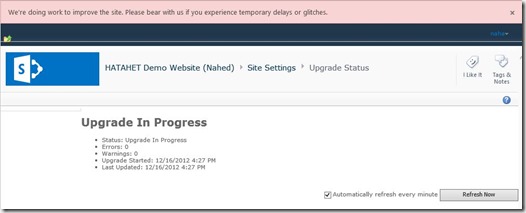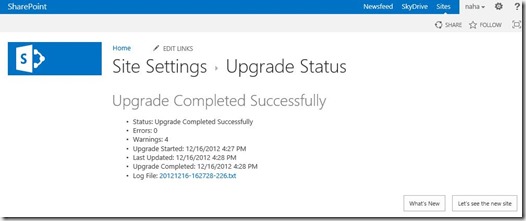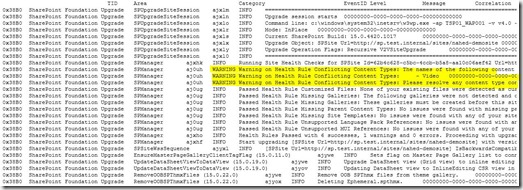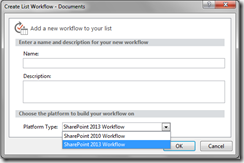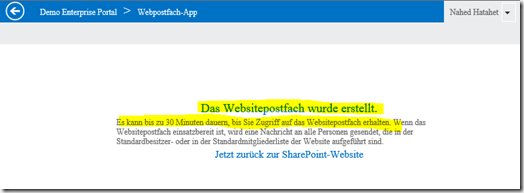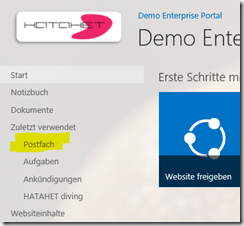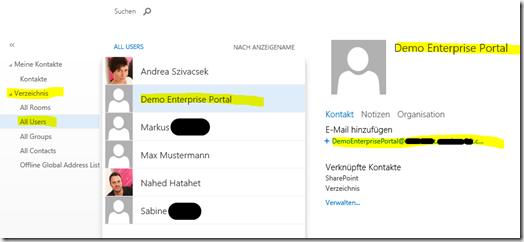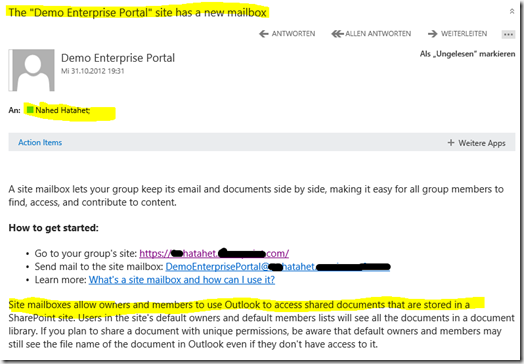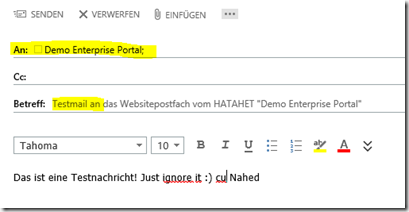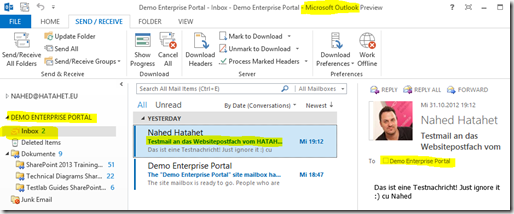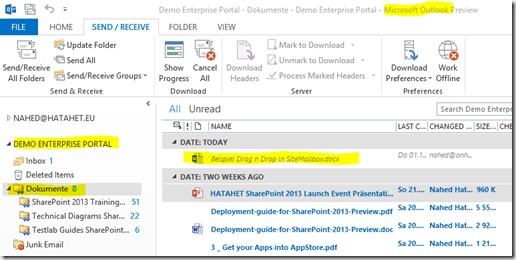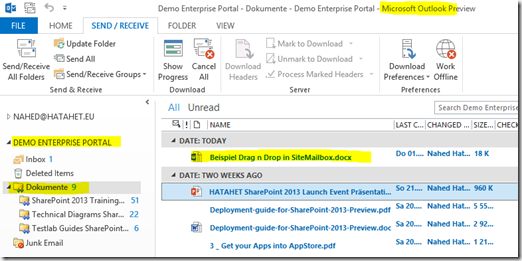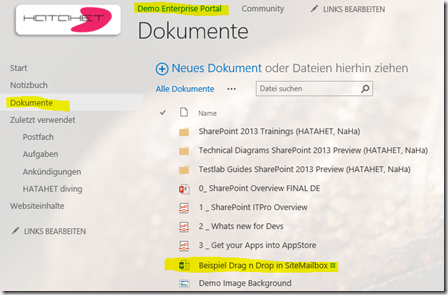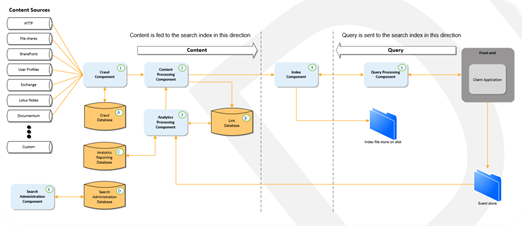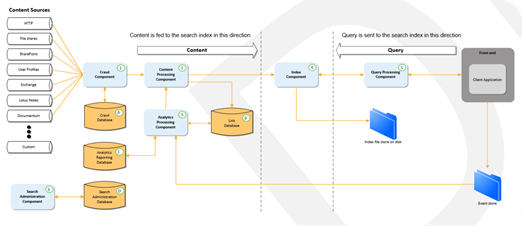Wenn man mal alles richtig konfiguriert hat, ist es relativ einfach Applikationen (Apps) aus dem öffentlichen SharePoint 2013 App Store zu integrieren. Ich will dies mal am Beispiel von Nintex Workflow 2013 Online zeigen, welche aktuell als “Preview” verfügbar ist. Das Beispiel soll einfach zeigen, wie einfach es ist, Applikationen aus dem Store zu verwenden.
Apps in SharePoint 2013 laden
Also legen wir los, ab in den Apps Bereich in SharePoint 2013 (in diesem Fall also mit SharePoint 2013 Online in der Office 365 Preview realisiert) und links unten findet man die “SharePoint Store” Option …
… und schließlich kann im “SharePoint App Store” die gewünschte App ausfindig gemacht werden …
… und in unserem Fall also einfach auf die App “Nintex Workflow Online (Preview)” klicken, wo man nun noch mehr Details zur App erhält, wie z.B. diverse Screenshots, eine Bewertung von Kunden und Nutzern, usw. …
… bleibt also nur noch der “Klick” auf die Schaltfläche “Hinzufügen” und wenn man die kommenden Dialoge bestätigt (wie z.B. Wollen Sie wirklich, vertrauen Sie der App auch wirklich, usw.) …
… und dann haben wir es geschafft, die “Nintex Workflow 2013 Online (Preview)” App ist nun in Ihrer SharePoint 2013 Umgebung integriert und kann sofort verwendet werden (siehe u.a. Screenshot rechts unten) …
… und nun kann dann die App entsprechend genutzt werden.
Apps in SharePoint 2013 nutzen
Also wenn die App wie oben beschrieben nun in der Website hinzugefügt wurde, steht jetzt in unserem Fall das High-End Workflowsystem von Nintex zur Verfügung, man sieht diese sofort in der so genannten “Current Navigation / Quick Navigation“ …
… und mit einem Klick, kann man sofort mit der Workflowumsetzung beginnen …
… und wer Nintex kennt, weiß wie mächtig dieses Workflowsystem für SharePoint 2013 ist. Wer mehr wissen will zu Nintex und SharePoint 2013 kann ja gerne mal vorbei schauen oder gerne zeigen wir die Systeme auch vor Ort.
Eine Apps zu implementieren ist also keine Kunst. Es geht viel mehr um Prozesse in Unternehmen zu erarbeiten und diese mit Nintex Workflow zu automatisieren, man beschäftigt sich also immer mehr mit der “Substanz” und den Themen die eine Organisation helfen einen Mehrwert herauszuholen.
HINWEIS: Die Screenshots sind komplett auf einer Office 365 SharePoint 2013 Online Umgebung entstanden. Sie müssen also nicht unbedingt einen SharePoint bei Ihnen im Rechenzentrum betreiben, um super Erweiterungen nutzen zu können. Dies ist genau der Unterschied zur “älteren” Office 365 Generation. Es wird viele nun möglich, was früher in den Online Systemen nur schwer oder gar nicht möglich war. Selbstverständlich geht das alles auch am System in Ihrem Rechenzentrum, also eh so wie immer ![]()
LG
Nahed Hatahet | nahed@hatahet.eu | powered by YouTube SharePoint 2013 TV
Source: New feed